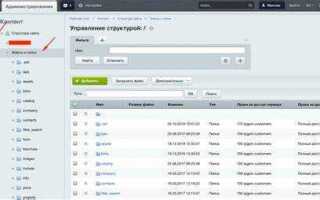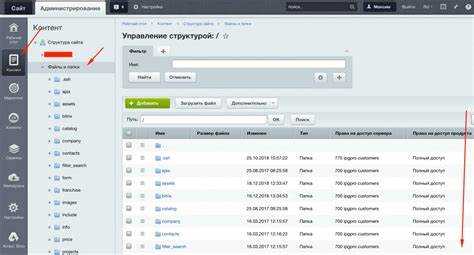
В MODX шаблоны (templates) не представляют собой физические файлы – они хранятся непосредственно в базе данных. Каждый шаблон записывается в таблице modx_site_templates, где основными полями являются templatename (название шаблона), content (HTML-код шаблона) и id (уникальный идентификатор).
Чтобы найти шаблон через админ-панель, откройте раздел Элементы → Шаблоны. Здесь отображается список всех шаблонов, доступных в системе. Вы можете использовать фильтрацию по названию или ID, если шаблонов много и требуется быстрая навигация.
Для прямого доступа к шаблонам на уровне базы данных используйте любой SQL-клиент, подключённый к вашей БД MODX. Запрос SELECT * FROM modx_site_templates; отобразит все записи, а при необходимости можно добавить условие WHERE templatename = 'Имя шаблона' для поиска конкретного шаблона.
Если вы работаете с Git-ориентированной структурой и используете пакет modxGitify или аналог, шаблоны могут быть выгружены в виде отдельных файлов в директории core/components/ с сохранением структуры и синхронизацией с БД. Однако без подобных пакетов все шаблоны по умолчанию находятся только в базе данных и недоступны как файлы на сервере.
Как открыть список шаблонов в админке MODX
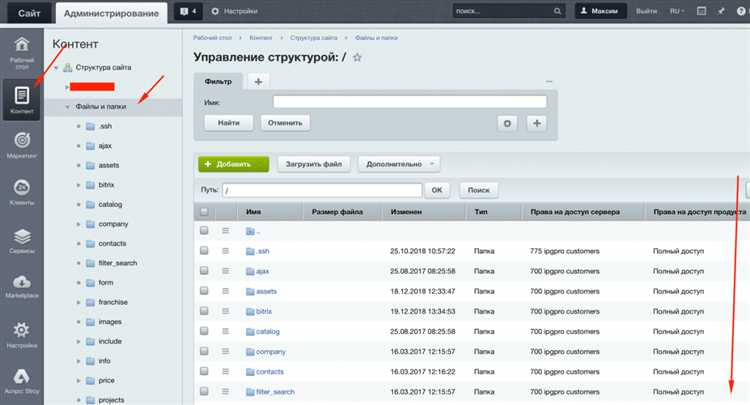
Авторизуйтесь в административной панели MODX, используя права с доступом к управлению элементами сайта. После входа перейдите в левом боковом меню в раздел Элементы.
В выпадающем списке выберите пункт Шаблоны. Нажмите на него, чтобы открыть список всех доступных шаблонов. Каждый шаблон отображается с названием, ID и привязанными к нему действиями.
Для просмотра или редактирования конкретного шаблона кликните по его названию. Это откроет редактор, где доступен код шаблона, параметры и информация о связанных ресурсах.
Если раздел Шаблоны не отображается, убедитесь, что у пользователя есть соответствующие разрешения в настройках группы пользователей. Для этого перейдите в Управление доступом → Группы пользователей и проверьте назначенные политики доступа.
Где физически расположены шаблоны на сервере

В MODX шаблоны по умолчанию не сохраняются в виде отдельных файлов. Они хранятся в базе данных в таблице modx_site_templates. Каждая запись содержит уникальный идентификатор, имя шаблона и его HTML-код. Доступ к содержимому шаблона осуществляется через административную панель или напрямую через SQL-запросы.
Если требуется физическое размещение шаблонов в файловой системе, необходимо использовать сниппеты или подключать внешние файлы с помощью конструкции [[!include]] или пользовательских TV. В этом случае шаблонный HTML размещается, например, в директории /assets/templates/, которую нужно создать вручную и прописать путь к файлу в теле шаблона через PHP-функции или кастомные вызовы.
Для резервного копирования или версионирования шаблонов рекомендуется использовать экспорт в XML через меню «Инструменты» → «Управление пакетами» → «Создать транспортный пакет», либо воспользоваться MIGX или сторонними модулями для синхронизации с файлами.
Как узнать, какой шаблон использует конкретная страница
Чтобы определить, какой шаблон применён к определённой странице в MODX, выполните следующие действия:
- Откройте административную панель MODX.
- Перейдите в раздел «Ресурсы» и найдите нужную страницу в дереве сайта.
- Кликните по ресурсу для редактирования.
- На вкладке «Основное» (по умолчанию открыта сразу) найдите поле «Шаблон».
- В выпадающем списке будет указан текущий шаблон, который использует страница. Название шаблона – это заголовок объекта шаблона в системе MODX.
Чтобы получить ID шаблона:
- Перейдите в раздел «Элементы» → «Шаблоны».
- Наведите курсор на интересующий шаблон – в всплывающей подсказке отобразится его ID, либо посмотрите в адресной строке браузера при редактировании шаблона (параметр
id=).
Альтернативный способ – использовать отладочную информацию на сайте:
- Включите режим отладки в конфигурации MODX, добавив
$modx->setDebug(true);в шаблоне или сниппете (только для разработчиков). - Выведите ID шаблона текущей страницы с помощью
[[*template]].
Для получения названия шаблона программно:
- Используйте сниппет с кодом
$template = $modx->getObject('modTemplate', $modx->resource->get('template')); return $template->get('templatename');.
Поиск шаблона по названию или ID через интерфейс MODX
В административной панели MODX перейдите в раздел «Элементы» → «Шаблоны». Откроется список всех шаблонов, где по умолчанию отображаются их названия и ID.
Для быстрого поиска используйте строку фильтрации в верхней части списка. Введите полное или частичное название шаблона – система автоматически отфильтрует результаты. Если известен ID, введите его в формате id:123, заменив 123 на нужный номер. Это сузит выбор до одного элемента.
Щелчок по найденному шаблону откроет его свойства и содержимое. Здесь можно просмотреть или изменить код, а также узнать, какие ресурсы используют этот шаблон, нажав на ссылку «Ресурсы с этим шаблоном» в правой части окна редактирования.
Если список шаблонов длинный, используйте клавиши Ctrl+F (Cmd+F на Mac) для локального поиска по отображаемым данным, особенно при отключённой фильтрации по умолчанию.
Работа с шаблонами через раздел «Элементы» в MODX
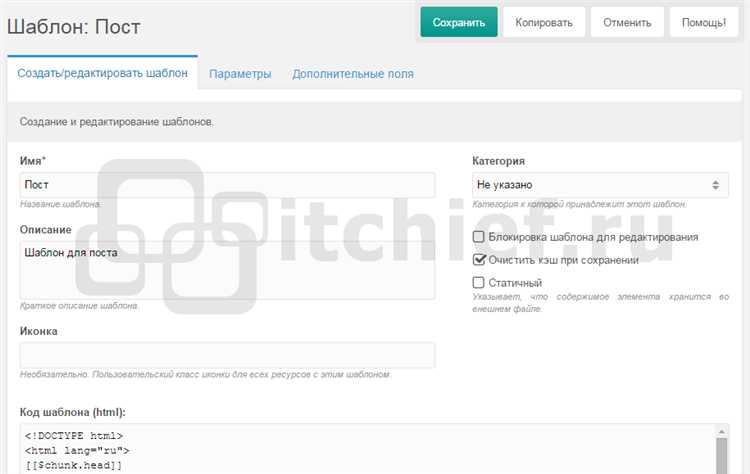
В административной панели MODX перейдите в раздел «Элементы» и выберите пункт «Шаблоны». Здесь отображается список всех доступных шаблонов сайта. Каждый шаблон можно отредактировать, дважды кликнув по его названию или выбрав пункт «Редактировать» в контекстном меню.
В открывшемся редакторе доступны имя шаблона, псевдоним (только для API), описание и основное поле – HTML-код шаблона с вставками MODX-тегов. Все изменения сохраняются нажатием кнопки «Сохранить». При редактировании следует учитывать, что шаблон напрямую связан с ресурсами, использующими его. Любое изменение повлияет на все такие страницы.
В нижней части редактора отображается список ресурсов, использующих данный шаблон. Это позволяет быстро перейти к нужному ресурсу для проверки изменений на фронтенде.
Через меню «Создать шаблон» можно добавить новый шаблон. Для этого требуется задать уникальное имя и заполнить HTML-структуру. Рекомендуется использовать чёткую иерархию вставок, применять чанки для повторяющихся блоков и избегать логики в шаблоне – её следует выносить в сниппеты или плагины.
Удаление шаблонов возможно только в том случае, если они не используются ни одним ресурсом. Система не позволит удалить активный шаблон, пока он назначен хотя бы одной странице. Перед удалением необходимо переназначить соответствующие ресурсы на другой шаблон.
Для навигации и поиска по шаблонам используйте встроенную фильтрацию по имени. Это особенно полезно на крупных проектах с десятками шаблонов. Также поддерживается группировка шаблонов через категории, которые можно задать при создании или редактировании.
Как экспортировать шаблон в файл для редактирования
В MODX шаблоны хранятся в базе данных, что требует их выгрузки для работы с ними в внешних редакторах. Экспорт шаблона в файл можно выполнить вручную через административную панель или с помощью консольных утилит.
Для ручного экспорта откройте раздел «Элементы» → «Шаблоны», выберите нужный шаблон и перейдите в его редактирование. В области кода шаблона выделите весь текст и скопируйте его. Затем сохраните содержимое в файл с расширением .tpl или .html на локальном компьютере.
Для автоматизации процесса рекомендуется использовать MODX CLI и пакет modx-cli-tools, которые позволяют экспортировать шаблоны в структуру файлов. Команда modx export template --id=ID_шаблона --output=путь_к_папке выгружает содержимое выбранного шаблона в файл.
Если CLI недоступен, можно написать простой PHP-скрипт с использованием API MODX, который загрузит объект шаблона по ID и сохранит поле content в файл. Такой скрипт следует запускать в корне сайта с подключением ядра MODX.
Важно сохранять файлы с корректной кодировкой UTF-8 без BOM для предотвращения проблем при повторном импорте. После редактирования файла импорт осуществляется через вставку кода обратно в редактор шаблона или с помощью пакетов для синхронизации файлов с базой данных.
Как найти шаблон с помощью SQL-запроса к базе данных
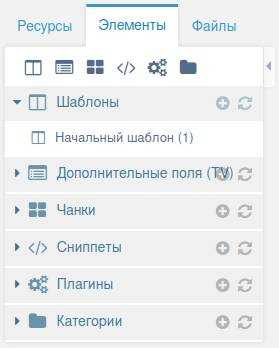
В MODX шаблоны хранятся в таблице modx_site_templates. Для поиска конкретного шаблона по имени или идентификатору используется SQL-запрос к этой таблице. Например, чтобы найти шаблон с известным именем, выполните следующий запрос:
SELECT * FROM modx_site_templates WHERE templatename = 'Имя_шаблона';
Если требуется найти шаблон по ID, используйте:
SELECT * FROM modx_site_templates WHERE id = <номер_шаблона>;
В поле content хранится сам HTML-код шаблона с тегами MODX. Чтобы вывести только содержимое шаблона, ограничьте выборку этим столбцом:
SELECT content FROM modx_site_templates WHERE id = <номер_шаблона>;
Для поиска шаблонов, содержащих конкретный фрагмент кода, используйте оператор LIKE, например:
SELECT id, templatename FROM modx_site_templates WHERE content LIKE '%SnippetName%';
Этот запрос возвращает шаблоны, в которых используется сниппет с названием SnippetName. Используйте этот метод для анализа и быстрого поиска нужных шаблонов по содержимому.
Что делать, если шаблон не отображается в списке
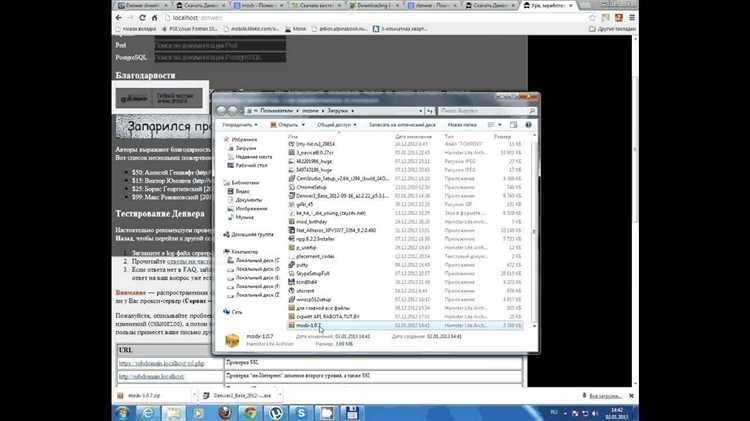
Если нужный шаблон отсутствует в списке в менеджере MODX, проверьте следующие моменты:
-
Права доступа: Убедитесь, что у текущего пользователя достаточно прав для просмотра шаблонов. В разделе «Управление доступом» проверьте роли и разрешения, особенно права на «view_template» и «list_template».
-
Фильтры списка: Проверьте, не установлен ли фильтр по имени или категории в интерфейсе шаблонов. Очистите поле поиска и сбросьте фильтры.
-
Наличие шаблона в базе данных: Откройте таблицу
modx_site_templatesв базе данных через phpMyAdmin или другой инструмент. Проверьте, существует ли запись с нужным именем или ID. -
Синхронизация кэша: Очистите кэш MODX через меню «Управление» → «Очистить кэш» или вручную удалите содержимое папки
core/cache. Иногда шаблоны не отображаются из-за устаревших данных в кэше. -
Проверка файловой структуры (при использовании шаблонов-файлов): Если шаблоны подключаются через файловую систему (например, с помощью плагинов или кастомных решений), убедитесь, что файлы шаблонов находятся в правильной директории и доступны MODX.
-
Ошибки в базе данных или конфликт пакетов: При подозрении на повреждение данных или конфликт установленных пакетов проведите проверку целостности базы и отключите недавно добавленные расширения, влияющие на шаблоны.
Выполнение этих действий поможет выявить и устранить причины отсутствия шаблона в списке.
Вопрос-ответ:
Где именно в структуре MODX хранятся шаблоны сайта?
В MODX шаблоны располагаются в базе данных, а не в файловой системе. При создании или редактировании шаблона его содержимое сохраняется в специальной таблице базы данных, связанной с системой управления. Это позволяет легко управлять шаблонами через административную панель MODX без необходимости работать с файлами напрямую.
Как можно быстро найти нужный шаблон через панель управления MODX?
Для поиска шаблона в административной панели необходимо зайти в раздел «Элементы» (Elements), а затем открыть подраздел «Шаблоны» (Templates). Там отображается список всех доступных шаблонов. Можно использовать встроенный поиск по названию, чтобы отфильтровать нужный шаблон и перейти к его редактированию.
Можно ли получить доступ к шаблонам напрямую через файлы на сервере?
По умолчанию шаблоны в MODX хранятся в базе данных, но иногда администраторы могут использовать дополнительные плагины или настройки для хранения шаблонов в файлах. Однако в стандартной установке MODX шаблоны не располагаются в виде отдельных файлов на сервере, а доступны только через панель управления или напрямую в базе данных.
Какие инструменты помогут разобраться с шаблонами для новичка в MODX?
Новичку полезно использовать встроенный редактор шаблонов в панели MODX, где можно сразу видеть структуру и содержимое шаблона. Кроме того, стоит обратить внимание на официальную документацию MODX, где подробно описаны все функции работы с шаблонами. Для более глубокого изучения удобно использовать локальные тестовые установки и экспериментировать с изменениями без риска повредить рабочий сайт.